Щоб змінити різні налаштування Windows,як правило, вам потрібно перейти до Панелі управління та відкрити відповідні параметри, щоб налаштувати їх відповідно до вашої вимоги. Навіть деякі прості налаштування, такі як зміна яскравості дисплея або профіль живлення, вимагають пройти весь процес. Деякі люди можуть не знати про це, але Windows має гарячу клавішу з назвою Центр мобільності Windows (доступний натисканням гарячої клавіші Windows + X), що дозволяє користувачам змінювати яскравість свого монітора, збільшувати / зменшувати гучність системи, перемикатися між наявною потужністю профілів, увімкнення та вимкнення бездротового зв’язку, керування вторинними адаптерами дисплея, підключеними до комп'ютера, зміна налаштувань синхронізації та ввімкнення / вимкнення налаштувань презентації. Сьогодні у нас є додаток для Windows, який йде на крок далі і, простим способом, значно збільшує обсяг контролю над системою. Об’ємний будинок це програма управління системою, що дозволяєвизначити правила миші для коліс для виконання різних завдань, таких як регулювання гучності, збільшення / зменшення яскравості та зміна прозорості вікон робочого столу. Використовуючи скроллер миші, ви змінюєте налаштування гучності для відтворення за замовчуванням, запису за замовчуванням, динаміків, внутрішнього гнізда Aux та мікрофона, а також налаштовуєте прозорість Windows та яскравість екрана. Всього 12 правил коліс миші можна визначити, вибравши різні клавіші клавіатури та умови активації програми. Детальніше про Volumouse після стрибка.
Додаток дозволяє вибрати пристрій змішувача та визначити 12 різних правил миші на колесі. Ви можете вибрати ключ або умову, щоб активувати елементи керування колесом, наприклад Клавіша Alt вниз, Ліва кнопка миші вниз, Ctrl + Shift вниз, Не натискається клавіша, VLC Player фокусується, Курсор знаходиться на краях екрана Кожна комбінація може потім використовуватися для управління компонентом і іншим каналом компонента, наприклад, Лівий канал, Правий канал, Відключення звуку / Увімкнення звуку.

Щоразу, коли заздалегідь визначена умова, aсмуга прокрутки з’явиться на робочому столі. Перемістіть курсор миші та вгору, щоб збільшити чи зменшити інтенсивність вибраного параметра. Наприклад, якщо ви хочете зменшити яскравість екрана, просто натисніть правою кнопкою миші та прокрутіть вниз (на основі налаштувань програми на наведеному вище скріншоті).
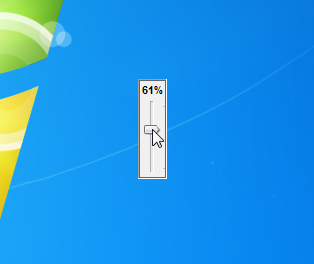
Клацніть Більше для доступу до Розширені параметри правил заявки. Це дозволяє вам налаштувати Параметри індикаторів, параметри активації правил, комбінації спеціальних клавіш, гарячі клавіші тощо.
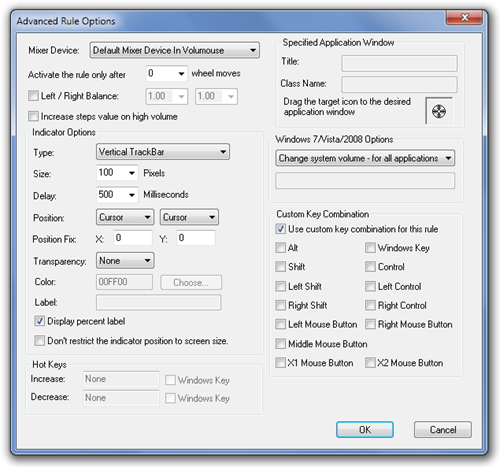
Volumouse працює як у 32-бітній, так і в 64-бітній версіях Windows XP, Windows Vista, Windows 7 та Windows 8.
Завантажити Volumouse













Коментарі